Cara Mengganti Nama Jaringan WiFi
Diterbitkan: 2022-12-09
Tahukah Anda bahwa lebih mudah bagi peretas mana pun untuk meretas perute Anda ketika nama perute adalah default? Kadang-kadang, kebanyakan orang membiarkan nama router mereka sebagai default. Hal pertama yang harus Anda lakukan setelah membeli router baru adalah mengubah nama dan kata sandi WiFi. Anda juga dapat memilih untuk mengubah nama WiFi saja, membiarkan kata sandinya saja. Beberapa orang merasa terbantu untuk mengganti nama router mereka sehingga mereka dapat dengan mudah mengidentifikasinya saat terhubung ke router tersebut. Jika Anda berpikir tentang cara mengubah nama jaringan WiFi, baca lebih lanjut untuk mengetahuinya, kami juga telah menyebutkan tentang generator nama WiFi, jadi Anda tidak perlu memikirkan nama. Jadi, mari kita mulai tahu tentang cara mengubah nama WiFi di Android.

Isi
- Cara Mengganti Nama Jaringan WiFi
- Apakah Saya Perlu Mengganti Nama Router?
- Cara Mengganti Nama Jaringan WiFi di Web Browser
- Cara Mengganti Nama Wi-Fi di Android
- Cara Mengubah Nama Wi-Fi di iPhone
- Langkah-langkah untuk Menetapkan Nama yang Direkomendasikan untuk WiFi
- Daftar Generator Nama Wi-Fi
- 1. Nama kutu buku
- 2. WiFiNames.net
- 3. ZiplyFiber
- 4. Nama WiFi Lucu.net
- 5. Dasbor Geek
Cara Mengganti Nama Jaringan WiFi
Pada artikel ini, kami telah menjelaskan tentang cara mengganti nama WiFi di Android, iPhone, atau PC secara detail.
Apakah Saya Perlu Mengganti Nama Router?
- Anda mungkin perlu mengubah nama jaringan atau SSID dan kata sandi saat pertama kali menerima perute untuk pertama kalinya.
- Nama default router biasanya menyertakan nama produsen router.
- Misalnya, router Netgear memiliki nama NETGEAR sebagai SSID dan router TP-Link memiliki SSID sebagai TP-Link_2 yang dapat dengan mudah dieksploitasi oleh peretas.
- Mengubah SSID jaringan juga dapat membedakan ID jaringan Anda dari ID jaringan tetangga Anda, yang pada gilirannya dapat membantu Anda terhubung ke jaringan Anda dengan cepat dan mudah.
- Tetapkan nama yang unik sehingga, Anda selalu dapat menentukan perangkat Anda untuk terhubung, Terkadang nama seperti Stephens WiFi, dan Sofi WiFi dapat membingungkan karena orang lain mungkin menggunakan nama itu, Baca terus untuk mengetahui cara menetapkan nama yang unik, Anda dapat lakukan itu dengan menggunakan generator nama Wi-Fi.
Cara Mengganti Nama Jaringan WiFi di Web Browser
Jika Anda memiliki router, Anda dapat mengubah nama WiFi melalui browser web, ikuti langkah-langkah di bawah ini untuk mengetahui cara mengubah nama jaringan wifi dari browser web Anda.
1. Buka browser web Anda (misalnya Google Chrome ) dari Desktop .
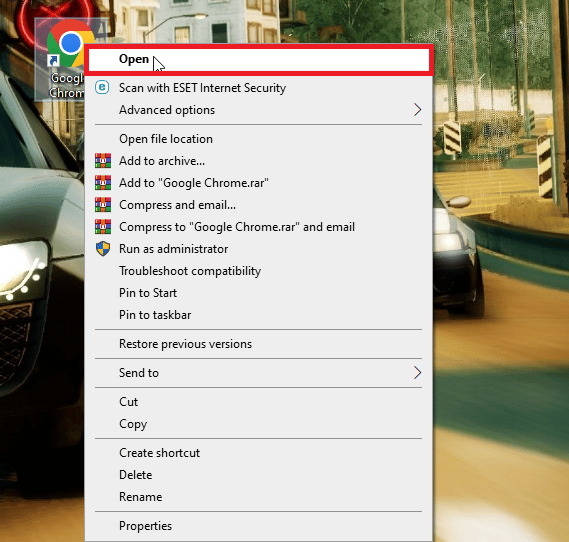
2. Sekarang, masukkan alamat IP router Anda dan tekan tombol Enter .
Catatan: Sebagian besar router menggunakan alamat IP yang sama seperti 192.168.0.1, 192.168.1.1 atau 10.0.0.1
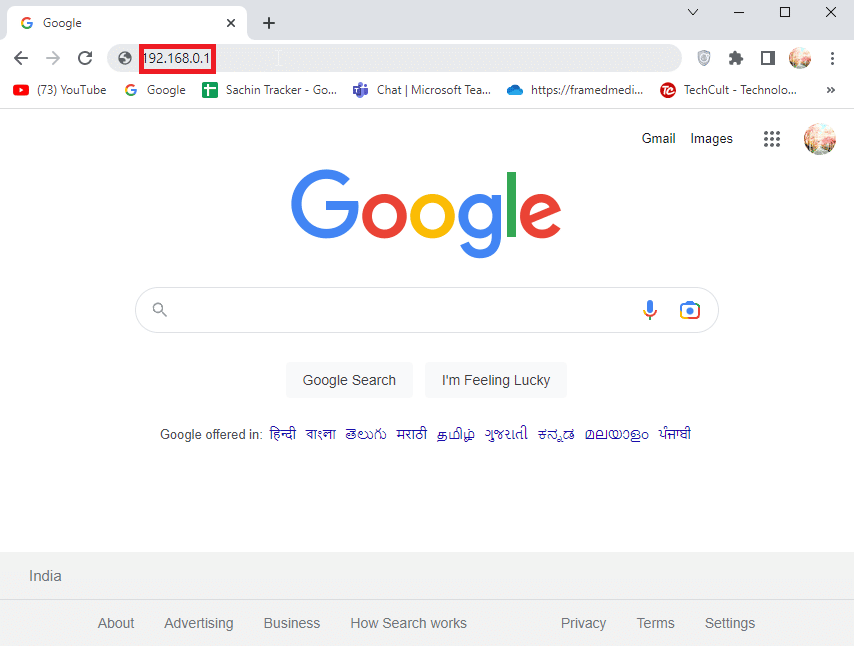
3. Jika semua ini tidak berfungsi di browser Anda, Anda dapat membaca artikel kami di Cara menemukan alamat IP router saya untuk mengetahui cara menemukan alamat IP Anda.
Catatan 1 : Anda harus terhubung ke jaringan router WiFi Anda untuk mengubah nama WiFi Anda.
Catatan 2 : Saat memasukkan alamat IP, terkadang Anda mungkin mendapat peringatan seperti koneksi tidak pribadi, tidak perlu dikhawatirkan karena sebagian besar router memiliki fungsi keamanan bawaan dan berada di jaringan lokal.
4. Masukkan nama pengguna dan kata sandi router dan klik tombol Masuk untuk masuk ke router Anda.
Catatan : Kredensial login Anda tidak sama dengan nama pengguna dan kata sandi router WiFi router Anda untuk menyambungkannya, Anda dapat menemukan kredensial login router tercetak di router itu sendiri atau mungkin tercetak di manual.
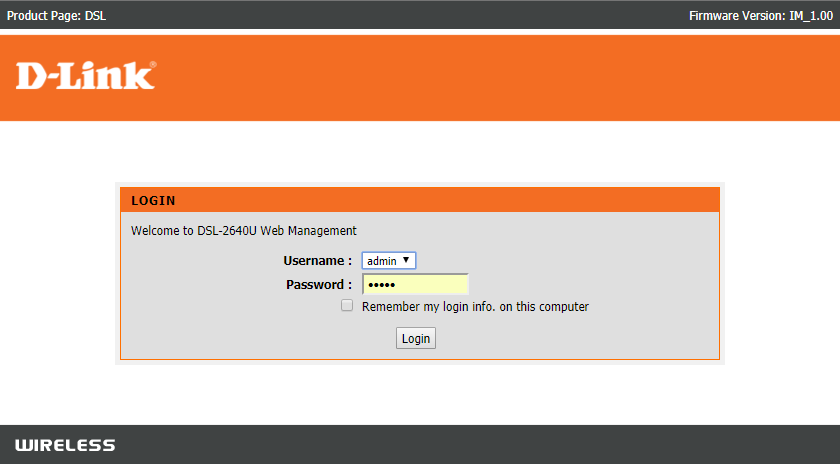
5. Setelah masuk ke opsi yang disebut Nirkabel , yang biasanya ada di sisi kiri halaman.
6. Sekarang, Anda dapat mengubah nama WiFi Anda melalui kolom yang diberikan.
Catatan : Beberapa router juga menyebutkan SSID (Service Set Identifier), ini bisa diubah untuk mengubah nama WiFi.
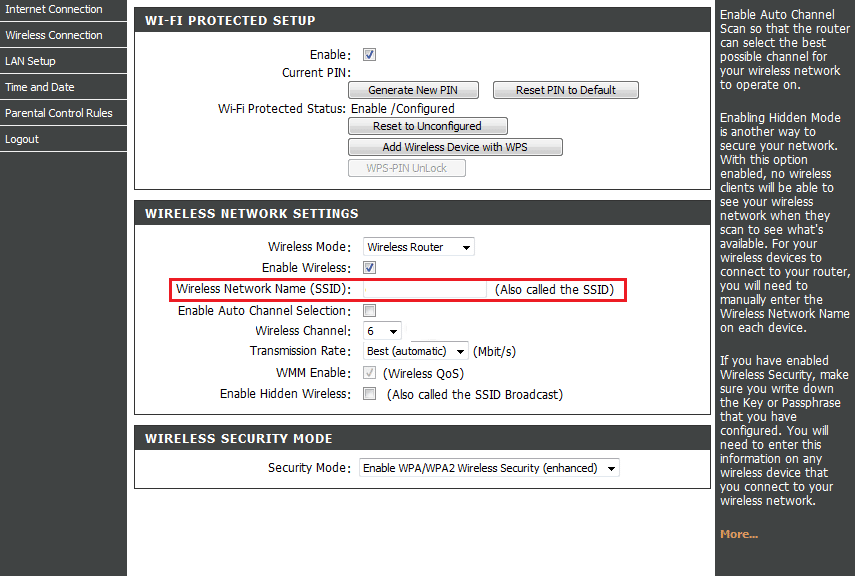
7. Masukkan nama baru di kolom dan terakhir klik Terapkan untuk menyimpan perubahan.
Catatan : Setelah mengubah nama pengguna WiFi, Anda perlu menghubungkan kembali semua perangkat yang terhubung setelah Anda me-restart router Anda.
Cara ini berlaku bagi pengguna yang ingin mengetahui cara mengganti nama jaringan wifi di PC.
Baca Juga : Cara Menghubungkan ke Jaringan WiFi Menggunakan WPS di Android
Cara Mengganti Nama Wi-Fi di Android
Orang yang ingin terhubung ke hotspot WiFi dari perangkat lain mungkin ingin mengidentifikasi nama hotspot. Anda dapat mengubah nama hotspot perangkat Android Anda agar mudah diidentifikasi dan terhubung ke hotspot tersebut, ikuti langkah-langkah di bawah ini untuk mengetahui cara mengubah nama jaringan WiFi dengan mengetahui cara mengubah nama WiFi di android.
Catatan : Setiap ponsel cerdas berbeda dan jadi pastikan pengaturan yang benar sebelum mengubah apa pun, langkah-langkah berikut telah dicoba – Moto g(8) power lite – Stock Android 10
1. Gesek ke bawah pada bilah Pemberitahuan dan ketuk ikon roda gigi untuk membuka menu Pengaturan .
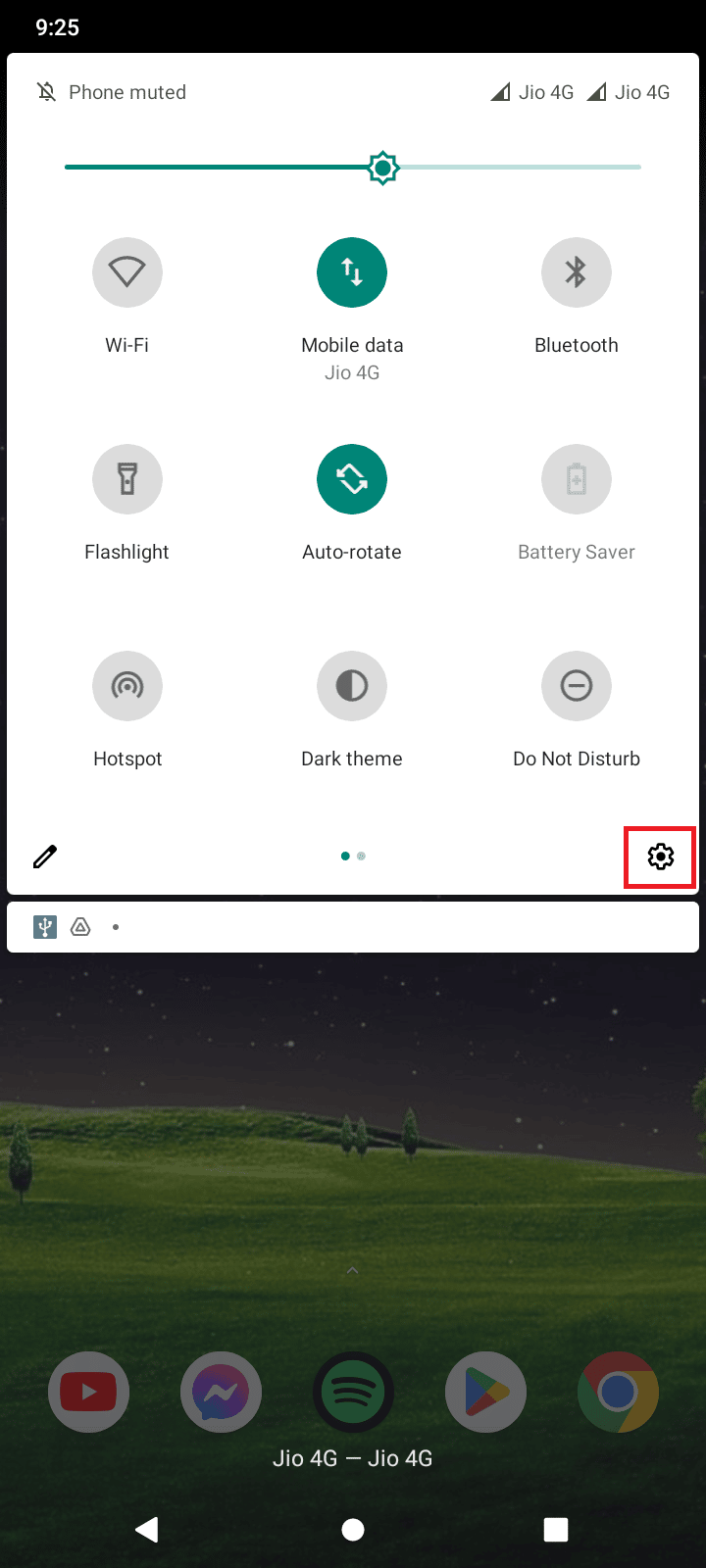
2. Sekarang, ketuk Jaringan & internet untuk membuka pengaturan Jaringan .
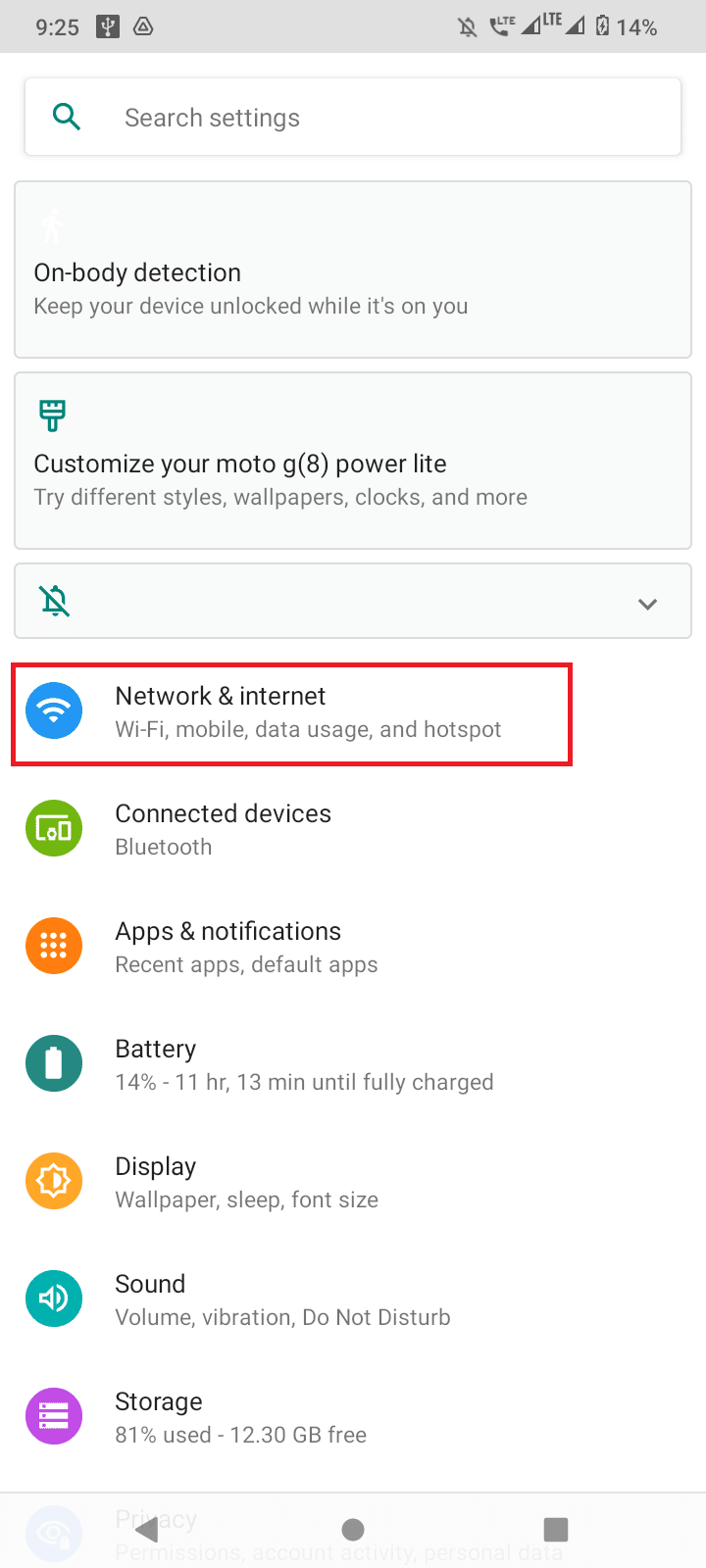
3. Sekarang, ketuk Hotspot & tethering untuk mengubah nama WiFi Anda.
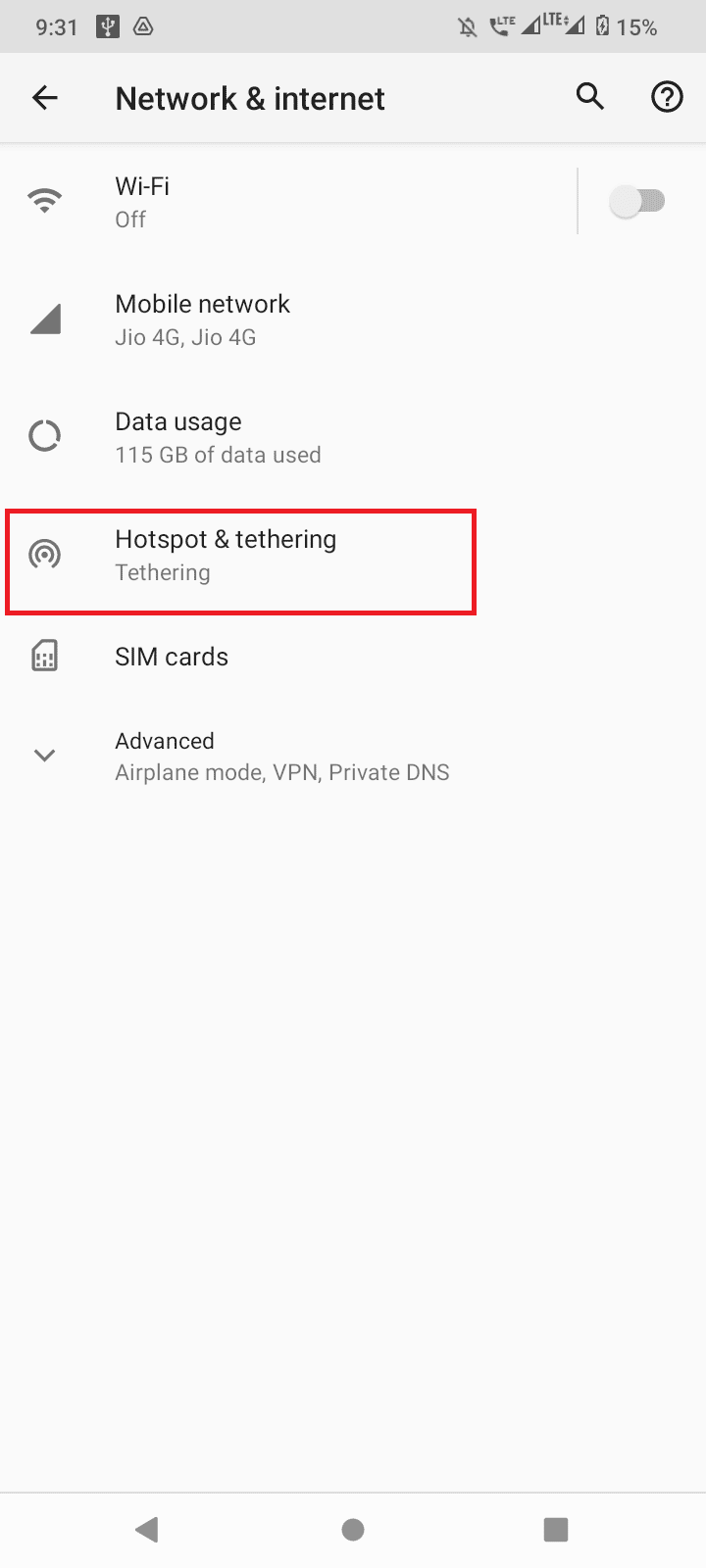
4. Ketuk hotspot WiFi .
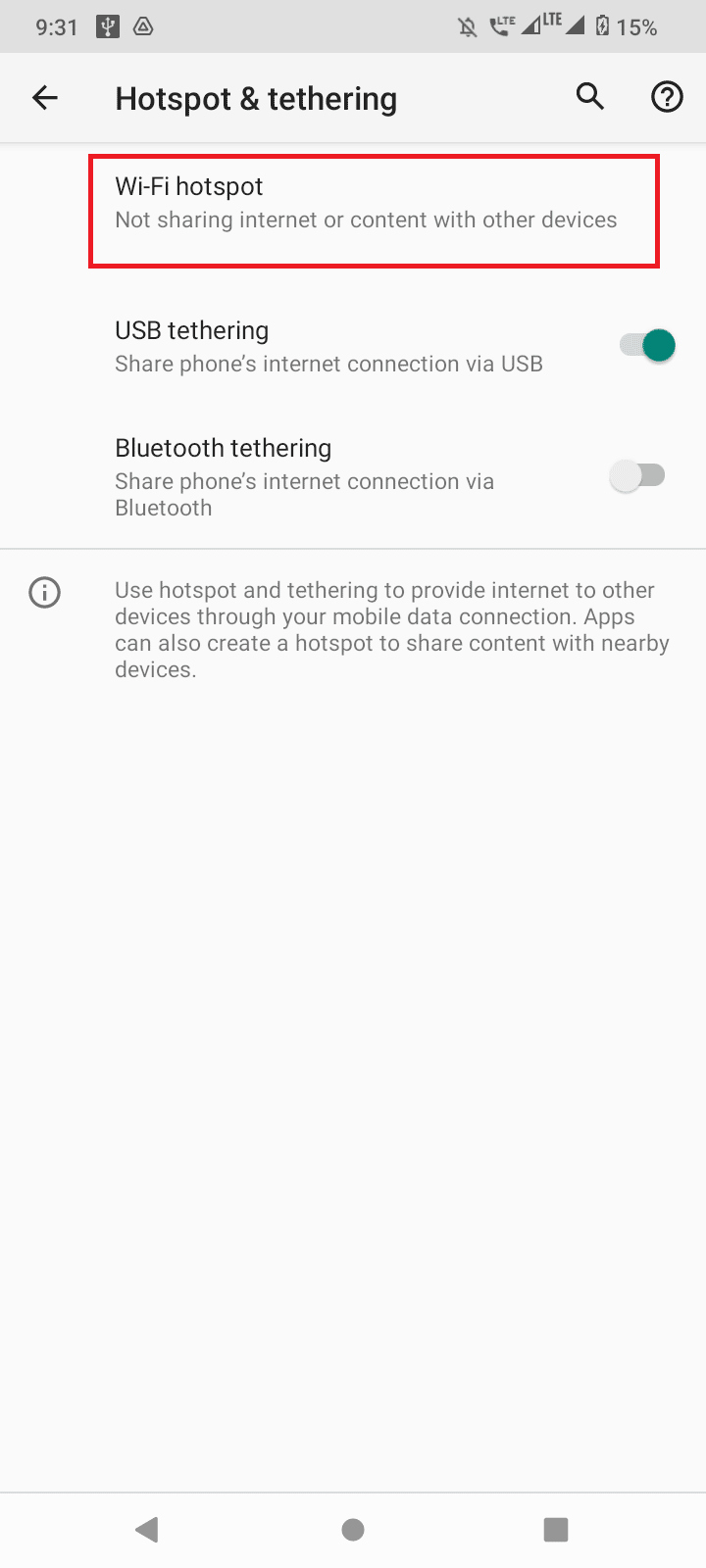
5. Terakhir, ketuk opsi nama Hotspot , di sini Anda dapat mengubah nama hotspot Anda yang akan mencerminkan nama hotspot Anda.
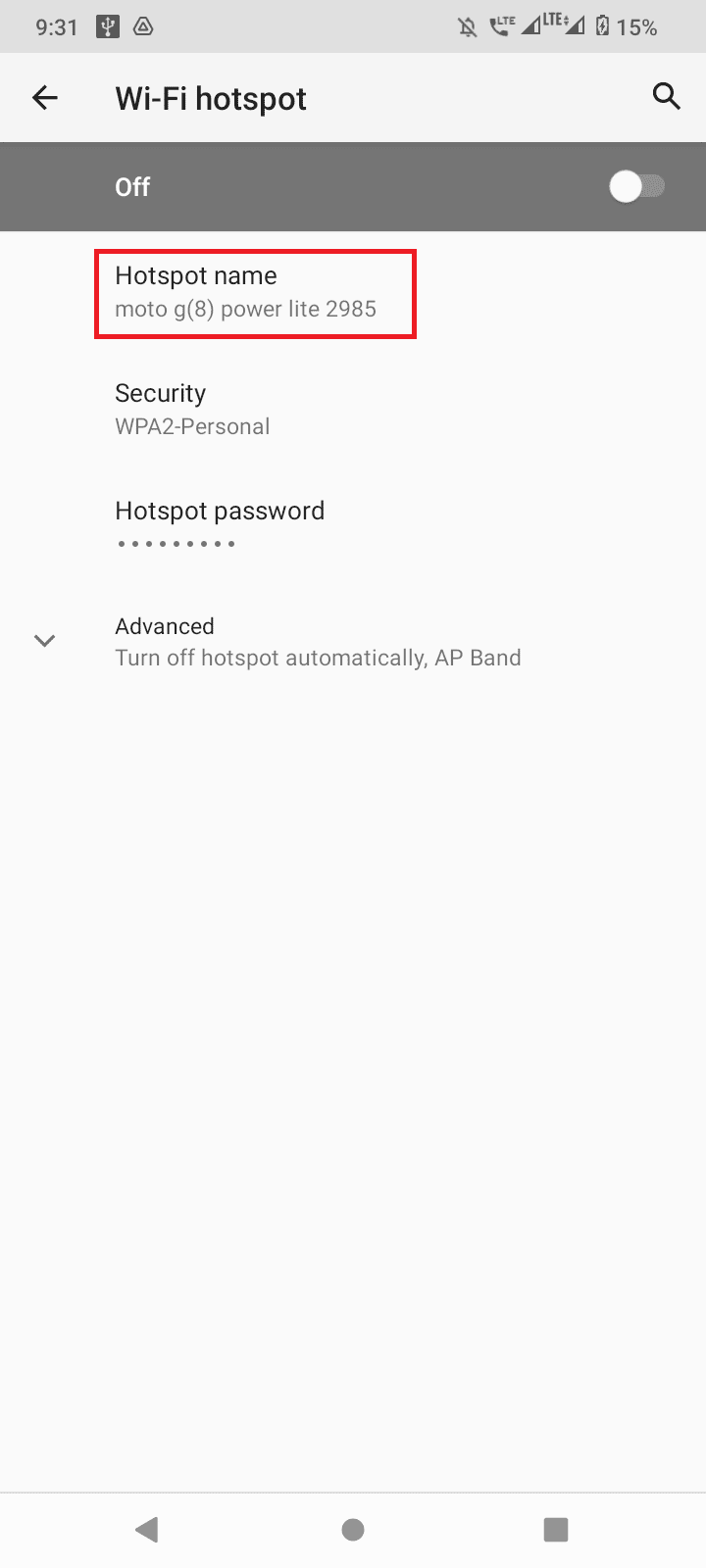
6. Sekarang masukkan nama dan ketuk OK untuk menyimpan nama.
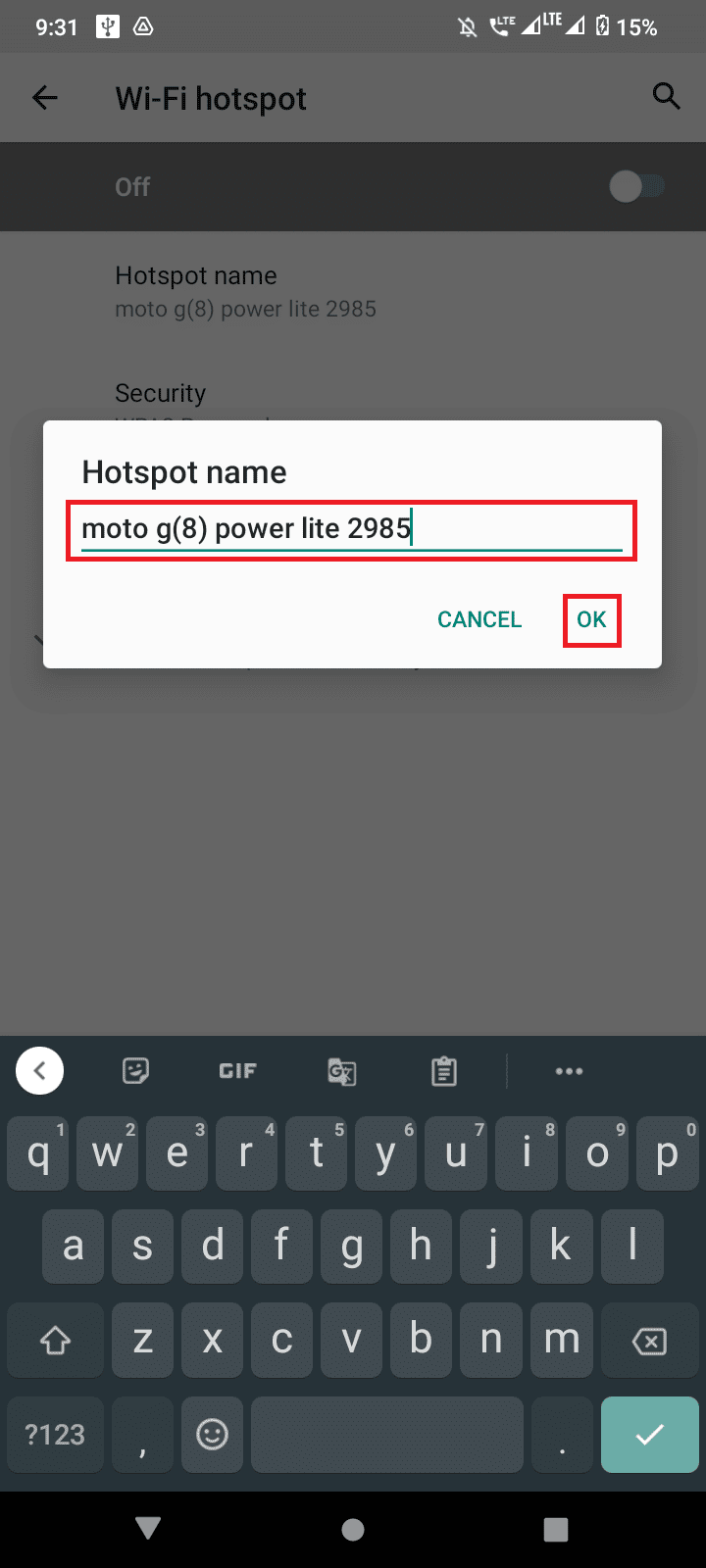
Catatan : Beberapa perangkat memiliki nama hotspot sebagai SSID, Anda dapat mengetuknya untuk mengubah nama hotspot Anda.
Metode ini berlaku untuk pengguna yang ingin tahu cara mengubah nama jaringan wifi di perangkat Android.
Baca Juga : Cara Hack Password WiFi
Cara Mengubah Nama Wi-Fi di iPhone
Pengguna juga mungkin bertanya-tanya bagaimana cara mengganti nama WiFi di iPhone, Anda dapat melakukannya dengan melakukan langkah-langkah sederhana yang diberikan.

1. Ketuk aplikasi Pengaturan dari layar beranda Anda.
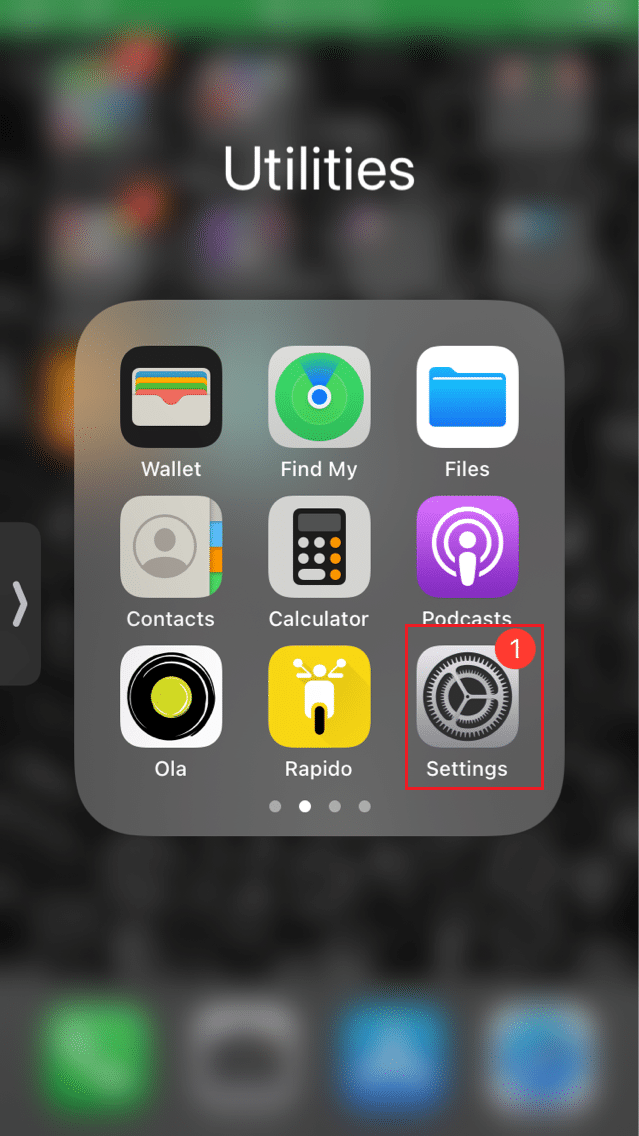
2. Buka tab Umum dengan mengetuknya.
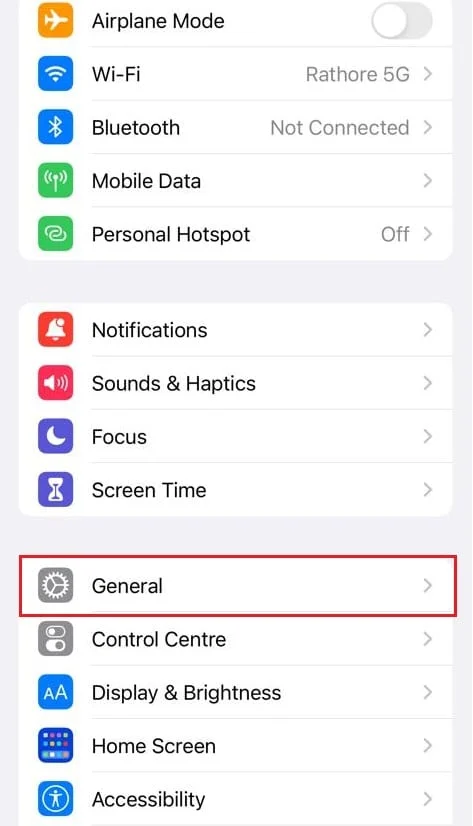
3. Sekarang, ketuk Tentang untuk melihat opsi tentang iPhone Anda.
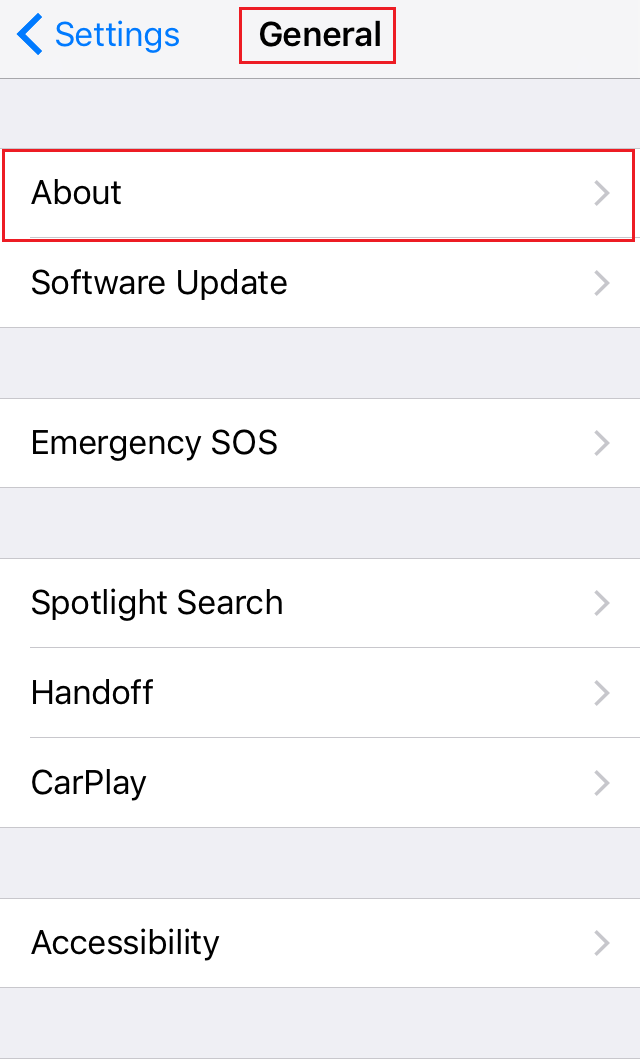
4. Terakhir, ketuk Nama dan pilih nama untuk hotspot Anda, jaga agar nama tetap unik agar Anda dapat mengidentifikasinya dengan mudah.
5. Simpan perubahan dengan mengetuk Selesai .
Setelah menyimpan perubahan, sambungkan kembali ke hotspot iPhone Anda dan Anda dapat melihat nama baru hotspot iPhone Anda.
Metode ini berlaku untuk pengguna yang ingin tahu cara mengganti nama jaringan wifi di perangkat iPhone.
Langkah-langkah untuk Menetapkan Nama yang Direkomendasikan untuk WiFi
- Anda mungkin ingin menggunakan SSID unik untuk menemukan nama jaringan Anda di antara kebanyakan jaringan lain di wilayah Anda.
- Pilih nama yang panjang dan berisi huruf dan angka.
- Hindari menggunakan nama, alamat, atau detail pribadi lainnya.
- Disarankan untuk mengganti SSID WiFi setiap tiga bulan sekali, Anda juga dapat mengganti nama setiap 6 bulan sekali jika yang pertama tidak menguntungkan.
Baca Juga: Mengatasi WiFi Terus Mati Otomatis di Android
Daftar Generator Nama Wi-Fi
Saat kita menggunakan internet untuk pertama kalinya, kita mungkin tidak tahu nama apa yang akan diberikan ke router, Android, atau iPhone kita. Sebagian besar nama yang Anda gunakan mungkin tidak terlalu dapat dikenali oleh Anda karena tidak mungkin unik, jangan bingung, Anda bisa menggunakan situs web penghasil nama Wi-Fi gratis dan mendapatkan saran yang bagus dan unik, baca lebih lanjut untuk memulai beberapa situs web penghasil nama Wi-Fi yang bagus.
1. Nama kutu buku
Namesnerd menyarankan ratusan ide tentang nama WiFi, Anda dapat menghasilkan banyak nama unik.
1. Untuk memulai, Anda dapat mengunjungi situs web dan memilih kategori favorit Anda untuk sebuah nama.
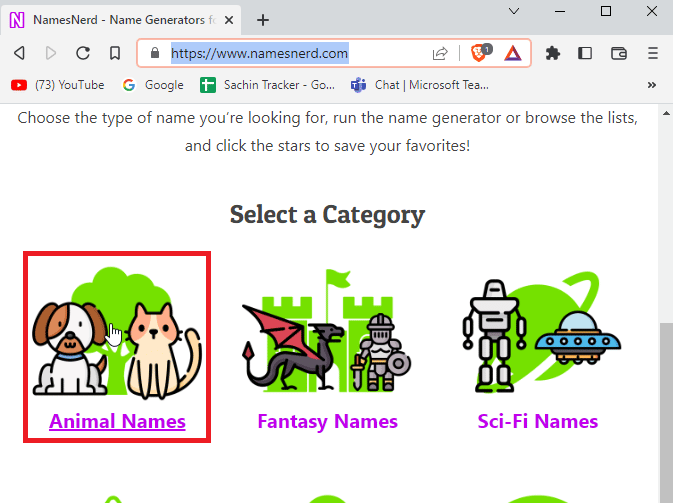
2. Setelah itu, klik saja tombol Generate names .
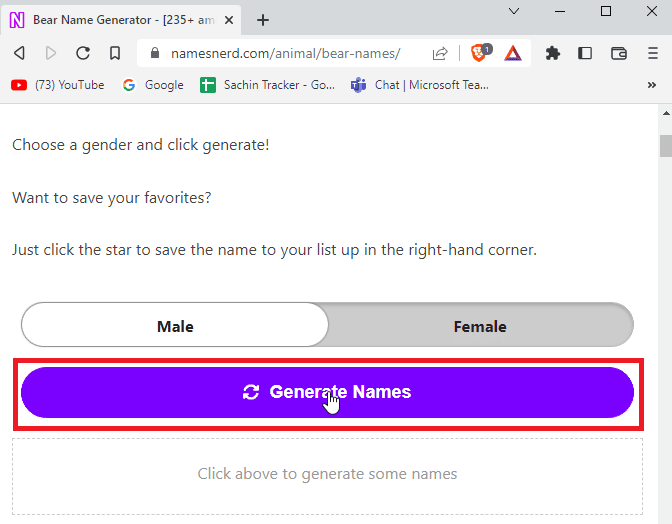
3. Situs web akan menampilkan nama unik berdasarkan pilihan kategori Anda.
4. Anda juga dapat menyimpan nama WiFi yang dapat Anda gunakan nanti.
5 . Bagian utama dari situs ini adalah terdapat berbagai jenis kategori untuk mendapatkan nama unik, Anda bisa mendapatkan banyak nama kreatif untuk WiFi Anda.
2. WiFiNames.net
WiFinames adalah situs pembuat nama WiFi klasik yang memberi Anda nama unik saat Anda tidak tahu cara menyetel nama.
1. Cukup klik Click Here to Generate Names untuk menghasilkan nama WiFi acak.
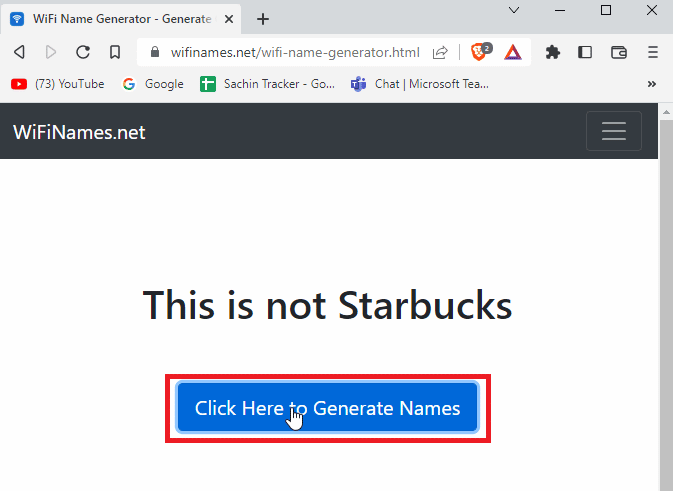
2. Situs web ini adalah UI sederhana tetapi memberikan nama instan untuk WiFi Anda.
3. ZiplyFiber
Jika Anda adalah penggemar pahlawan super, Anda tidak perlu mencari lebih dari situs web ZiplyFiber. Ini adalah salah satu alat penghasil nama WiFi yang populer.
1. Anda mungkin perlu menjawab pertanyaan yang diminta situs web untuk memberikan nama WiFi pahlawan super yang sederhana dan sesuai.
2. Klik Kirim setelah memasukkan jawaban untuk membuat nama WiFi Anda.
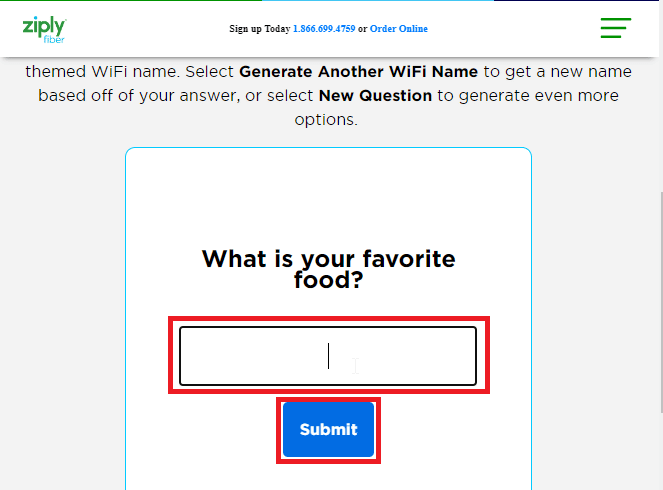
3. Klik Dapatkan Nama WiFi Lain jika Anda puas dengan yang sekarang.
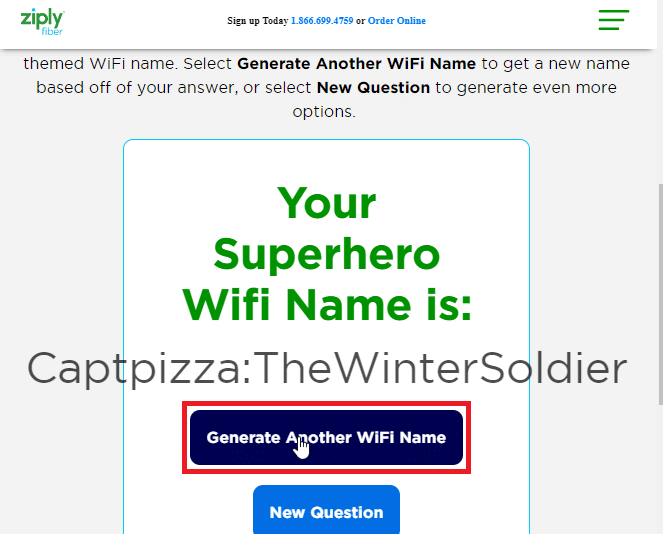
4. Nama WiFi Lucu.net
Jika Anda penggemar humor dan ingin nama Wifi Anda dibuat melalui nama lucu, Nama WiFi Lucu adalah tujuan Anda. Ini adalah alat penghasil nama WiFi lain yang berguna. Ada juga banyak nama WiFi lucu yang sudah diberikan sebagai daftar di situs web yang bisa Anda gunakan.
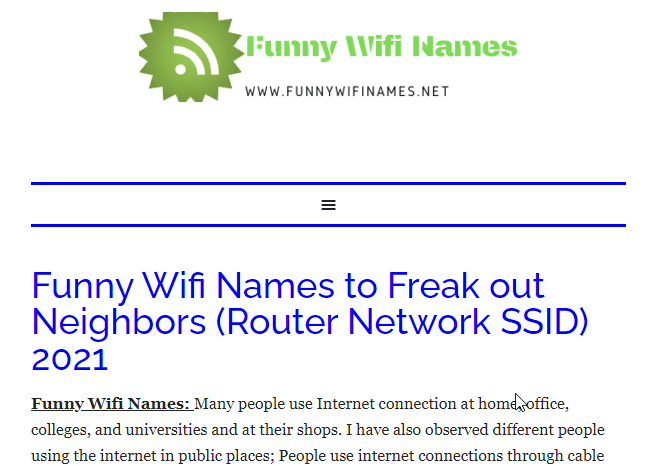
Baca Juga: Perbaiki Opsi WiFi Tidak Muncul di Windows 10
5. Dasbor Geek
Dasbor Geek memiliki alat pembuat nama WiFi yang dapat Anda gunakan.
1. Cukup klik tombol Buat Nama WiFi dan nama-nama lucu baru akan dibuat secara acak.
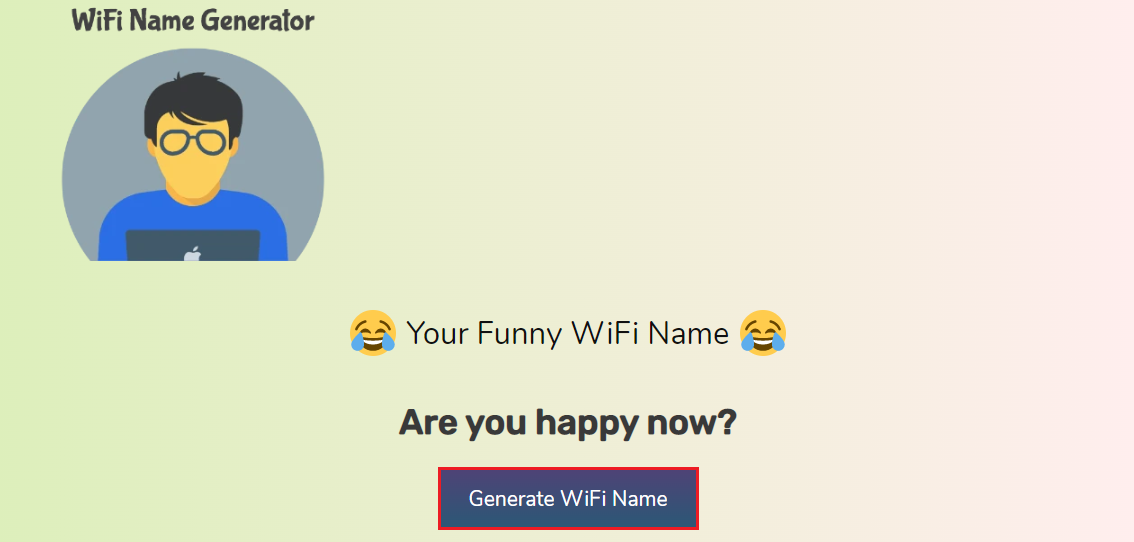
2. Ada beberapa kata acak yang dapat Anda hasilkan, jika Anda lebih suka daftar, ada juga daftar nama WiFi di situs web
Pertanyaan yang sering diajukan (FAQ)
Q1 Bagaimana cara mengubah nama jaringan untuk router Comcast?
Jwb. Alat Xfinity biasanya digunakan untuk mengonfigurasi Comcast, Anda dapat membuka alat Xfinity di alamat ini dan masuk ke akun Comcast Anda. Pergi ke Gateway, lalu klik koneksi, dan terakhir Wi-Fi, sekarang masuk ke jaringan WiFi pribadi, di sini Anda dapat melihat SSID Anda. Klik edit untuk mengedit nama. Simpan perubahan Anda.
Q2. Bagaimana cara mengubah nama jaringan router Spectrum?
Jawab . Masuk ke akun Anda menggunakan ID router dan kata sandi di browser web, Pergi ke lanjutan, Akan ada panel WiFi bernama 2,4 GHz atau 5 GHz. Terakhir, pilih basic, dan masukkan SSID baru, Klik Terapkan untuk menyimpan semua perubahan.
Q3. Bagaimana cara mengubah nama jaringan jika saya memiliki koneksi router AT&T?
Jawab . Anda mungkin perlu masuk ke aplikasi AT&T Smart Home Manager dan masuk, Selanjutnya pilih My Wi-Fi dan kemudian klik Edit yang ada di sebelah nama jaringan Anda, bersihkan nama dan masukkan nama baru dan terakhir klik Simpan ke Simpan perubahan. Restart router untuk melihat apakah perubahan telah diterapkan.
Q4. Apa itu SSID dan bagaimana cara mengubahnya?
Jawab . SSID (Pengidentifikasi Set Layanan) adalah nama jaringan Anda baik itu dari ponsel cerdas atau router Anda. Baca artikel di atas untuk mengetahui lebih lanjut tentang cara mengubah nama jaringan Wi-Fi Anda.
Q5. Ketika saya mengubah nama jaringan saya saja, apakah saya masih perlu me-restart router dan menghubungkan kembali semua perangkat?
Jawab . Ketika Anda mengubah nama router Anda, router akan disegarkan sendiri dan nama jaringan lama tidak akan valid, Anda masih belum dapat terhubung ke jaringan Anda karena jaringan lama tidak akan berfungsi, Anda perlu me-restart router Anda dan kemudian menyambung kembali semua perangkat Anda ke koneksi router untuk mendapatkan nama WiFi baru dan menggunakannya.
Q6. Bisakah saya mengubah kata sandi dan juga nama WiFi saya?
Jawab . Ya , sebagian besar perute dan telepon memungkinkan pengubahan kata sandi bersama dengan WiFi pada langkah-langkah yang disebutkan dalam artikel di atas untuk mengubah nama WiFi.
Direkomendasikan:
- Cara Mengetahui Jika Seseorang Membaca Pesan Anda di Instagram
- 15 Alat Serangan DDoS Online Gratis Terbaik
- Apa yang Harus Dilakukan Jika WiFi Berfungsi Tapi Bukan Ethernet di Windows 10?
- Perbaiki Extender Wifi Saya Terus Terputus
Kami harap artikel di atas tentang cara mengubah nama jaringan WiFi bermanfaat bagi Anda dan Anda dapat menetapkan nama baru untuk WiFi Anda, beri tahu kami metode mana yang Anda suka dan gunakan untuk mengubah nama jaringan WiFi Anda, juga don jangan lupa untuk memberikan komentar tentang pendapat Anda tentang artikel tersebut, Terima kasih!
